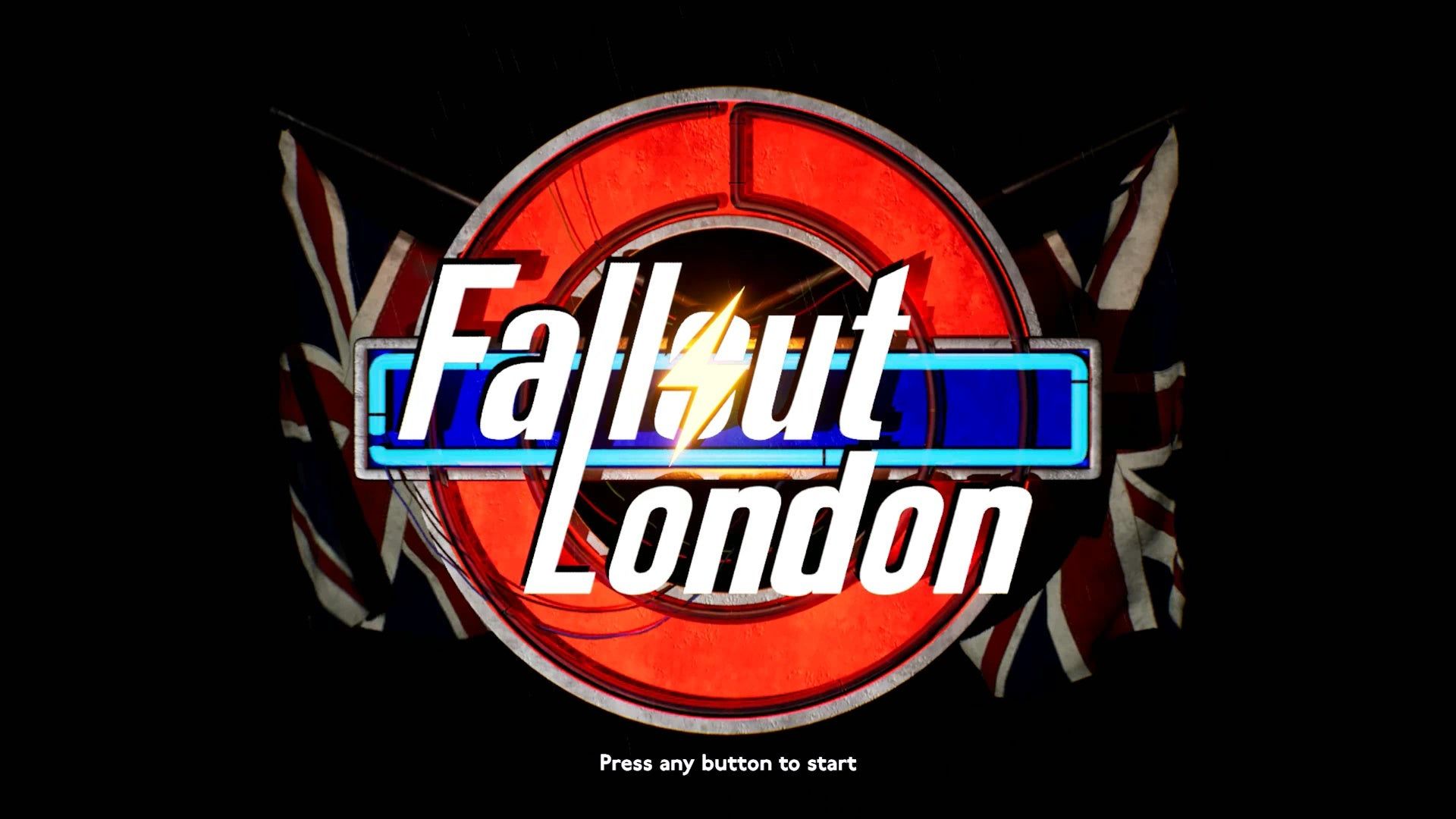Fallout 4 in Großbritannien, hier erfahren Sie, wie Sie Fallout London installieren. Schwenken Sie die Union Flag, legen Sie ein paar Bohnen auf Toast und machen Sie den Kessel für ein gutes Gebräu bereit. Dieser lang erwartete, anspruchsvolle Mod für Fallout 4 steht jetzt für PC-Spieler zum kostenlosen Download bereit.
Doch in das britische Ödland einzutauchen ist nicht so einfach wie ein neues Videospiel zu starten. Je nachdem, welche Plattform Sie verwenden, kann es etwas Arbeit erfordern, Fallout 4 für Fallout bereit zu machen. Doch keine Angst, denn wir haben eine Anleitung zur Installation von Fallout London zusammengestellt, damit Sie diesen schönen Mod ausprobieren können.
So installieren Sie Fallout London: Eine Schritt-für-Schritt-Anleitung
Spielen Fallout: Londonmüssen Sie Fallout 4 und alle DLC-Pakete besitzen. Das erhalten Sie ganz einfach, indem Sie die Fallout 4: Game of the Year Edition kaufen, die das komplette Paket enthält. Wenn Sie Fallout 4 und ein oder zwei DLC-Pakete bereits besitzen, müssen Sie das, was Ihnen fehlt, kaufen. Hier ist eine Liste mit allem, was Sie besitzen müssen:
- Fallout 4
- Der Automatron
- Far Harbor
- Nuka Welt
- Ödland-Werkstatt
- Werkstatt für Apparate
- Vault-Tec-Werkstatt
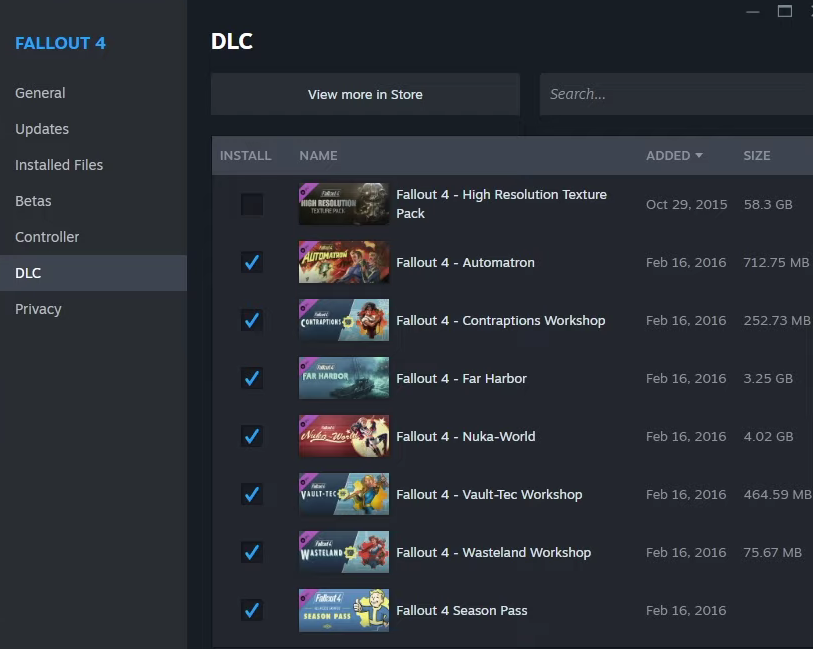
Sie können das hochauflösende Texture Pack (kostenlos erhältlich) verwenden, wenn Sie möchten, es ist jedoch keine Voraussetzung.
Sie müssen Fallout 4 auch downgraden, um es mit Fallout: London kompatibel zu machen (mehr dazu später in der Anleitung). Darüber hinaus benötigen Sie auch das Fallout: London-Mod selbst. Dieses kann von GOG mit dem GOG Galaxy Launcher heruntergeladen werden. Erstellen Sie ein GOG-Konto, falls Sie noch keins haben, und fügen Sie das kostenlose Mod Ihrem Konto hinzu, indem Sie auf die grüne Schaltfläche auf der Fallout: London-Store-Seite klicken. Laden Sie dann GOG Galaxy herunter, suchen Sie Fallout: London in Ihrer Bibliothek und laden Sie es herunter.
So installieren Sie Fallout London: Steam vs. GOG
Fallout 4 für PC ist sowohl auf Steam als auch auf GOG erhältlich. Fallout: London kann mit beiden Versionen gespielt werden (leider ist die Version aus dem Epic Games Store nicht kompatibel), aber wenn Sie Fallout 4 zum ersten Mal auf dem PC kaufen, speziell um Fallout: London zu spielen, empfehlen wir den Kauf bei GOG.
Warum? Weil der Installationsprozess viel, viel einfacher ist. Team FOLON, der Entwickler von Fallout: London, hat eine Partnerschaft mit GOG. Über die GOG Galaxy-Plattform können Sie einfach Fallout 4: GOTY Edition herunterladen und anschließend Fallout: London installieren. Dann müssen Sie nur noch das Spiel starten und loslegen.
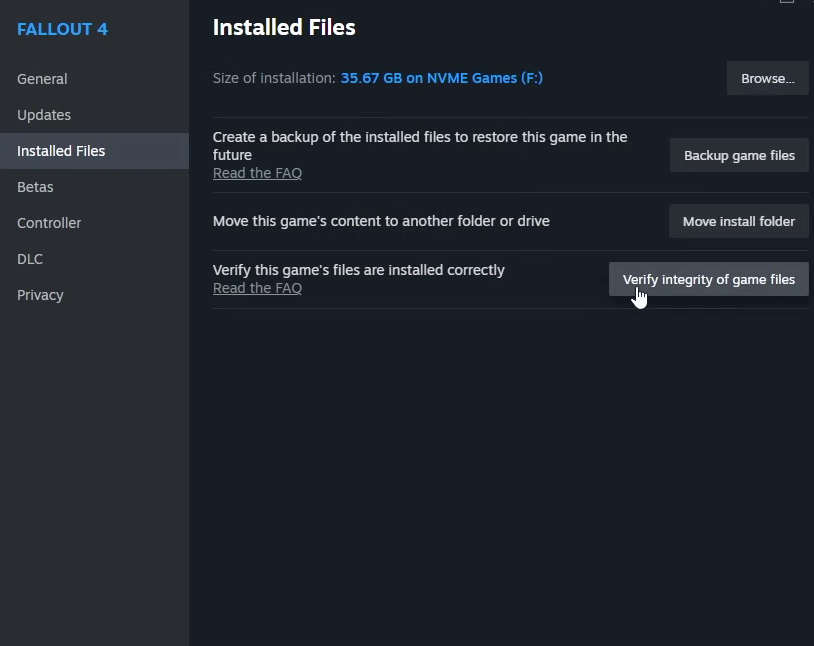
Wenn Sie Fallout 4 auf Steam besitzen, ist es etwas komplizierter. Sie haben vielleicht schon einmal gelesen, dass das jüngste „Next-Gen“-Update von Fallout 4 Kompatibilitätsprobleme mit vielen Mods verursacht hat. Fallout: London war davon betroffen (daher das verzögerte Veröffentlichungsdatum) und erfordert daher eine frühere „Last-Gen“-Version des Spiels, um zu funktionieren. Während GOG Galaxy nur den Download dieser älteren Version zulässt, um die Kompatibilität mit Mods sicherzustellen, lädt Steam automatisch die „Next-Gen“-Version von Fallout 4 herunter. Daher müssen Sie Steam zwingen, eine ältere Version von Fallout 4 herunterzuladen, um Fallout: London spielen zu können.
So installieren Sie Fallout London auf Steam
Um Fallout: London mit einem Steam-Version von Fallout 4müssen Sie auf die alte Version 1.10.163.0 von Fallout 4: Spiel des Jahres Edition. Am einfachsten geht das mit Team FOLONDas Downgrader-Tool von Nexus-Mods. Wenn Sie zum ersten Mal ein PC-Spiel modifizieren, ist dies wahrscheinlich Ihre beste Option.
Nach dem Download führen Sie den Fallout London Downgrader.exe app. Dadurch wird ein Fenster geöffnet, in dem Sie aufgefordert werden, den Installationspfad auszuwählen. Klicken Sie auf das Ordnersymbol rechts im Fenster und suchen Sie nach dem Installationsort von Fallout 4 (standardmäßig ist das `C:Program Files (x86)SteamsteamappscommonFallout 4`).
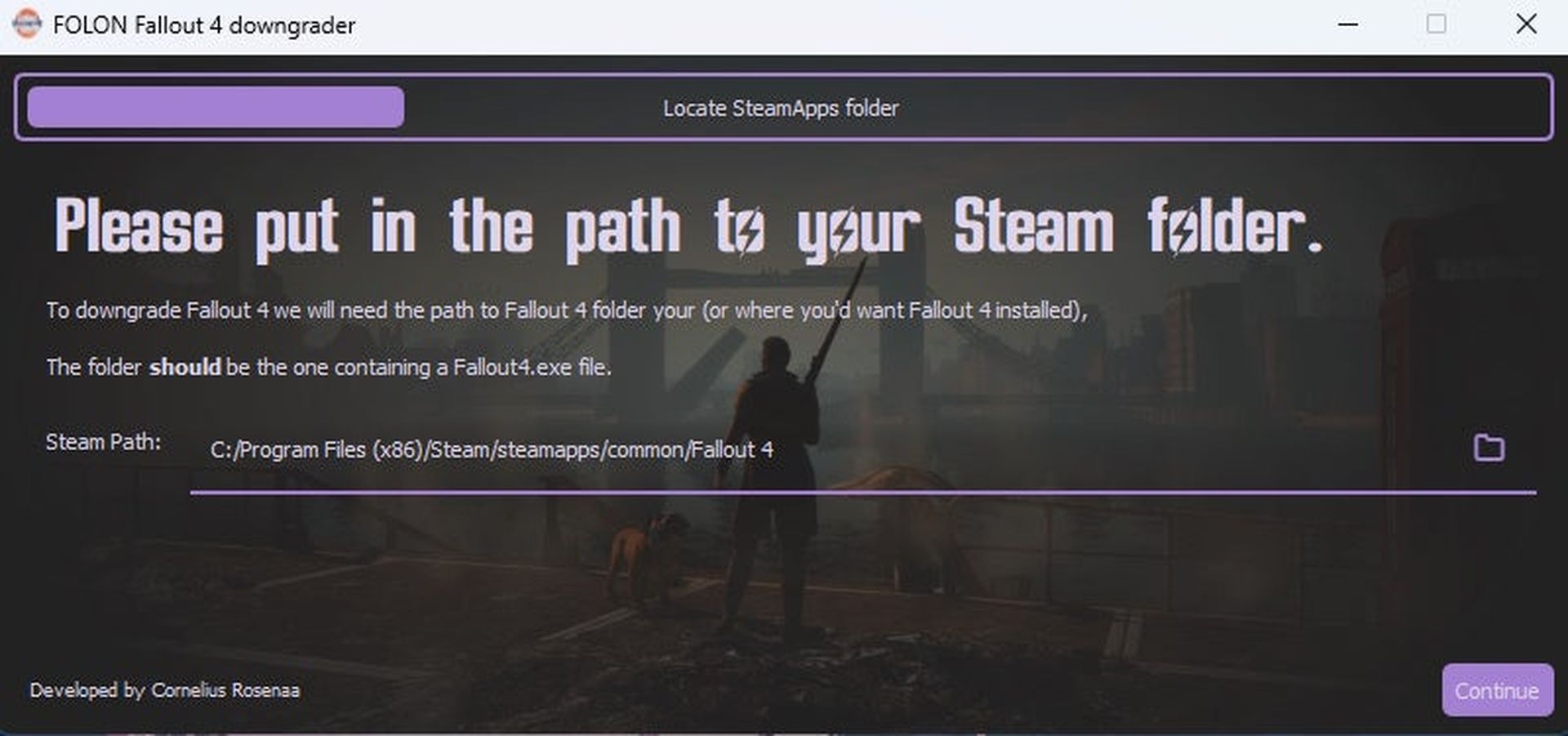
Im nächsten Fenster werden Sie aufgefordert, sich bei Ihrem Steam-Konto anzumelden. Auf diese Weise kann das Downgrader-Tool auf die älteren Versionen der Fallout 4-Dateien zugreifen und diese auf Ihrem System installieren. Geben Sie Ihren Benutzernamen und Ihr Passwort ein und folgen Sie dann den Anweisungen, um die Anmeldung über Steam Guard zu autorisieren. Wenn Sie sich nicht damit abfinden möchten, sich über das Tool bei Ihrem Steam-Konto anzumelden, können Sie Fallout 4 manuell downgraden. Anweisungen dazu finden Sie weiter unten in diesem Abschnitt.
Wenn Sie mit Ihrem Steam-Konto angemeldet sind, beginnt das Downgrader-Tool mit der Installation der richtigen Version von Fallout 4. Dies dauert lange, Sie müssen also Geduld haben. Wenn der Vorgang abgeschlossen ist, klicken Sie auf „Fertig“, um das Tool zu beenden.
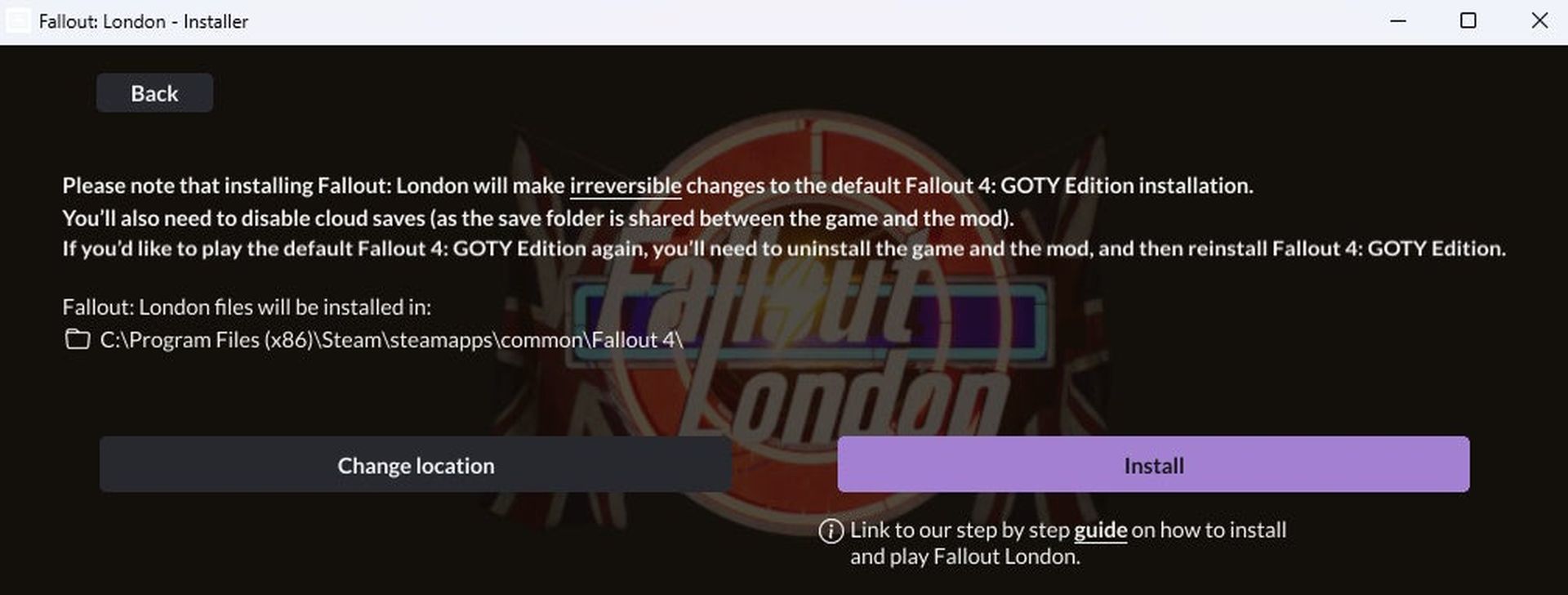
Wenn Sie eine frisch heruntergestufte Version von Fallout 4 haben, müssen Sie nun Fallout: London installieren. Starten Sie GOG Galaxysuchen Sie Fallout: London in Ihrer Bibliothek und laden Sie den Mod herunter. (Ja, auch wenn Sie Fallout 4 auf Steam haben, müssen Sie GOG verwenden, um Fallout: London zu spielen). Nach dem Download können Sie auf „Play“ klicken, um das Installationsprogramm zu starten. Das System sollte Ihren Installationsordner für die Steam-Version automatisch erkennen, aber überprüfen Sie ihn noch einmal, bevor Sie auf die Schaltfläche „Installieren“ klicken (Auch hier ist dies standardmäßig `C:Program Files (x86)SteamsteamappscommonFallout 4`).
Nach Abschluss des Installationsvorgangs können Sie Fallout: London von GOG Galaxy aus starten. Es öffnet sich direkt das maßgeschneiderte Hauptmenü von Fallout: London und lässt sich wie ein eigenständiges Spiel spielen.
Zwei letzte Hinweise: Sie können Ihre Grafikeinstellungen nicht über das Hauptmenü von Fallout: London ändern und das Spiel wird wahrscheinlich in einer niedrigen Auflösung gestartet. Um die Einstellungen anzupassen, starten Sie Fallout 4 auf Steam und verwenden Sie das Menü „Optionen“ im Pre-Game-Launcher.
Sie sollten auch Cloud-Speicher für Fallout 4 in Steam deaktivieren, um Probleme zu vermeiden. Klicken Sie auf der Fallout 4-Bibliotheksseite auf das Zahnradsymbol und gehen Sie zum Eigenschaftenmenü. Deaktivieren Sie auf der Registerkarte „Allgemein“ die Option „Steam Cloud“.
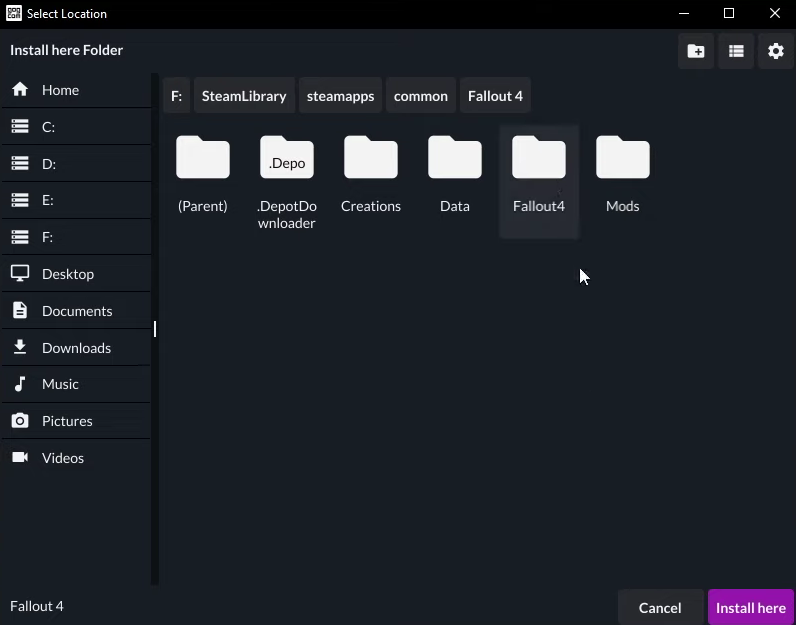
So führen Sie ein manuelles Downgrade von Fallout 4 auf Steam durch
Wenn Sie das Downgrader-Tool aus irgendeinem Grund nicht verwenden möchten, können Sie eine ältere Version von Fallout 4 manuell über die Steam-Befehlskonsole herunterladen. Zunächst empfehlen wir, alles aus Ihrem Fallout 4-Installationsordner zu löschen (der sich standardmäßig unter `C:Programme (x86)SteamsteamappscommonFallout 4` befindet) und dann diese Schritte auszuführen:
- Geben Sie `steam://open/console` in die Adressleiste Ihres Internetbrowsers ein. Dadurch öffnet Steam die Registerkarte „Konsole“.
- Sie müssen nun jeden Teil der „Last-Gen“-Version von Fallout 4 einzeln herunterladen. Es gibt insgesamt 15 Abschnitte. Durch Eingeben der folgenden Codes wird der Download jedes Abschnitts gestartet:
- Für Teil A verwenden: `download_depot 377160 377161 7497069378349273908`
- Für Teil B verwenden: `download_depot 377160 377163 5819088023757897745`
- Für die ausführbare Datei verwenden Sie: `download_depot 377160 377162 5847529232406005096`
- Für die englische Version verwenden Sie: `download_depot 377160 377164 2178106366609958945`
- Für die Verwendung von HD Texture Pack: `download_depot 377160 540810 1558929737289295473`
- Für Automatron-Einsatz: `download_depot 377160 435870 1691678129192680960`
- Für das englische Sprachpaket von Automatron verwenden Sie: `download_depot 377160 435871 5106118861901111234`
- Für den Einsatz in Wasteland-Workshops: `download_depot 377160 435880 1255562923187931216`
- Für den Einsatz in Far Harbor: `download_depot 377160 435881 1207717296920736193`
- Verwendung des englischen Sprachpakets von Far Harbor: `download_depot 377160 435882 8482181819175811242`
- Für den Einsatz in der Gerätewerkstatt: `download_depot 377160 480630 5527412439359349504`
- Für den Einsatz in Vault-Tec-Werkstätten: `download_depot 377160 480631 6588493486198824788`
- Für das englische Sprachpaket von Vault-Tec Workshop verwenden Sie: `download_depot 377160 393885 5000262035721758737`
- Für den Einsatz in Nuka World: `download_depot 377160 490650 4873048792354485093`
- Für das englische Sprachpaket von Nuka World verwenden Sie: `download_depot 377160 393895 7677765994120765493`

Die Dateien werden in Ihren Steam-Bibliotheksordner heruntergeladen (der sich standardmäßig unter `C:Programme (x86)Steamsteamappscontentapp_377160` befindet). Sie sollten sie jetzt in diesem Ordner finden können, wobei sich jeder Abschnitt in seinem eigenen „Depot“-Ordner befindet.
Erstellen Sie einen neuen, temporären Ordner und verschieben Sie den Inhalt aller heruntergeladenen Ordner in diesen neuen Ordner. Wenn Sie aufgefordert werden, Dateien zu entfernen oder zu ersetzen, wählen Sie immer „Ersetzen“. Ziel ist es, einen einzigen Ordner voller Dateien zu erstellen, anstatt eine Sammlung von Depotordnern. Dadurch wird die „herabgestufte“ Version von Fallout 4 erstellt.
Verschieben Sie den gesamten Inhalt dieses neuen Ordners in Ihren Fallout 4-Installationsordner (der sich standardmäßig unter `C:Program Files (x86)SteamsteamappscommonFallout 4` befindet). Stellen Sie sicher, dass dieser Ordner leer ist, bevor Sie Ihre neuen Dateien hinzufügen.
Um zu verhindern, dass Steam Fallout 4 automatisch aktualisiert, müssen Sie die App-Manifestdatei deaktivieren. Im
Im Steamapps-Ordner (standardmäßig `C:Program Files (x86)Steamsteamapps`) finden Sie eine Datei namens „appmanifest_377160“. Klicken Sie mit der rechten Maustaste auf die Datei und wählen Sie Eigenschaften. Aktivieren Sie dann das Kontrollkästchen „Schreibgeschützt“ unten im Fenster. Klicken Sie auf „Übernehmen“ und schließen Sie das Fenster.

So installieren Sie Fallout London auf GOG
Team FOLONder Entwickler von Fallout: London, hat eine Partnerschaft mit GOG. Die Verwendung der GOG Galaxy-Plattform vereinfacht den Installationsprozess. Sie können Fallout 4: GOTY Edition herunterladen und dann Fallout: London direkt über GOG Galaxy installieren, was den gesamten Prozess vereinfacht.
Schritte zur Installation von Fallout London auf GOG
- Fallout 4: Game of the Year Edition kaufen:
- Wenn Sie noch nicht besitzen Fallout 4, kaufen Sie die Game of the Year Edition von GOG. Diese Edition enthält das Basisspiel und alle für Fallout: London erforderlichen DLCs.
- Erstelle ein GOG-Konto:
- Wenn Sie noch kein GOG-Kontoerstellen Sie eines auf der GOG-Website.
- Laden Sie GOG Galaxy herunter und installieren Sie es:
- Laden Sie den GOG Galaxy Launcher von der GOG-Website herunter und installieren Sie ihn auf Ihrem PC.
- Fügen Sie Fallout: London zu Ihrer GOG-Bibliothek hinzu:
- Gehen Sie zum Fallout: London Store-Seite auf GOG und füge den kostenlosen Mod mit der grünen Schaltfläche deinem Konto hinzu.
- Installieren Sie Fallout 4: Game of the Year Edition:
- Starten Sie GOG Galaxy und installieren Sie Fallout 4: GOTY Edition aus Ihrer Bibliothek.
- Laden Sie Fallout: London herunter und installieren Sie es:
- Suchen Sie in GOG Galaxy in Ihrer Bibliothek nach Fallout: London und laden Sie es herunter. Sobald der Download abgeschlossen ist, klicken Sie auf „Play“, um das Installationsprogramm zu starten.
- Überprüfen Sie den Installationspfad:
- Das Installationsprogramm sollte Ihren Fallout 4-Installationsordner automatisch erkennen. Überprüfen Sie noch einmal, ob er korrekt ist (standardmäßig ist er
C:Program Files (x86)GOG GalaxyGamesFallout 4 GOTY) und fahren Sie dann mit der Installation fort.
- Das Installationsprogramm sollte Ihren Fallout 4-Installationsordner automatisch erkennen. Überprüfen Sie noch einmal, ob er korrekt ist (standardmäßig ist er
- Starten Sie Fallout London:
- Nachdem der Installationsvorgang abgeschlossen ist, können Sie Fallout: London von GOG Galaxy aus starten. Es öffnet sich direkt das maßgeschneiderte Hauptmenü von Fallout: London und spielt sich wie ein eigenständiges Spiel.
Damit ist unsere Anleitung zur Installation von Fallout London abgeschlossen. Nachdem Sie die Anweisungen befolgt haben, sollten Sie nun spielen können.
Wenn dies Ihre erste Modding-Erfahrung ist, hoffen wir, dass wir Ihnen geholfen haben, den Vorgang zu vereinfachen. Viel Spaß mit Fallout: Enjoy London und achten Sie bitte auf die Lücke.
Bildnachweis: Fallout London
Source: So installieren Sie Fallout London: Was Sie wissen müssen